5 speciálních způsobů, jak převést HEIC do PDF bez ztráty kvality
PDF je vždy na prvním místě jako běžný způsob sdílení dokumentů nebo tabulek. Uživatelé Apple to nyní vidí jako frustrující, protože všechny jejich dokumenty jsou uloženy jako HEIC. Tolik uživatelů Apple chce převést HEIC do PDF. Kvůli formátu obrázků specifickému pro Apple jsou uživatelé Apple omezeni na otevírání dokumentů HEIC do jiných zařízení a aplikací. Zde jsou nejlepší způsoby, jak převést HEIC do PDF, ať už pomocí chytrého telefonu nebo počítače.
Seznam průvodců
Nejlepší způsob, jak převést HEIC do PDF online Způsob, jak převést HEIC do PDF na Windows/Mac Způsob, jak převést HEIC do PDF na Android/iPhone Časté dotazy o převodu HEIC do PDFNejlepší způsob, jak převést HEIC do PDF online
AnyRec Free HEIC Converter online je nejlepším řešením pro převod HEIC do PDF nebo JPG. Vítá začátečníky i nováčky, kde mohou snadno převést své jedinečné formáty během několika kliknutí. Webový převodník také umožňuje nahrávat soubory HEIF jako dřívější verzi HEIC. Navíc si nemusíte vytvářet účet nebo se registrovat do AnyRec, abyste mohli neomezeně převádět soubory. Návštěva AnyRec Free HEIC Converter online a převést HEIC zdarma.
Funkce:
◆ Převod HEIC do PDF snadno a JPG bez snížení původní kvality obrazu.
◆Ušetřete čas uživatelů převodem souborů HEIC na dávky bez omezení.
◆Vynikající program pro převod souborů HEIC z iOS, který uživatelům umožňuje otevírat soubory na jiných zařízeních.
◆Odstraňte nahrané soubory, abyste chránili soukromí uživatelů pro 100% safe..
Jak převést HEIC pomocí AnyRec Free HEIC Converter Online:
Krok 1.Klikněte AnyRec Free HEIC Converter online přejít na jeho oficiální webovou stránku. Klikněte na tlačítko "Přidat soubory HEIC/HEIF" v hlavním rozhraní a vyhledejte soubor, který chcete převést. Další soubor můžete přidat kliknutím na tlačítko Nahrát fotografii.
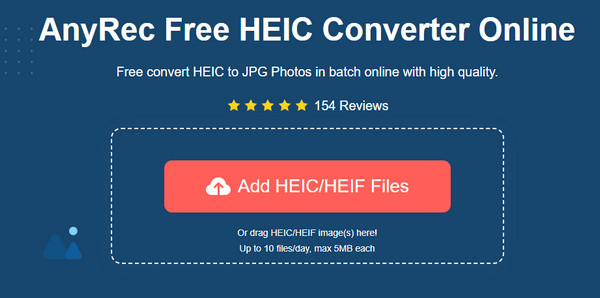
Krok 2.Jakmile je soubor nahrán do online převodníku, bude automaticky zpracován. Průběh můžete vidět pomocí slova Převádění. V této části je také povoleno vkládat soubory.
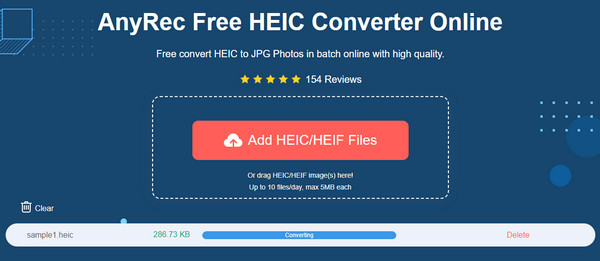
Krok 3Převedený soubor si můžete stáhnout, když v parametru uvidíte slovo „Dokončeno“. Klepnutím na tlačítko Stáhnout jej uložíte do počítače. Pokud jste nahráli a převedli nesprávný soubor, klepněte na tlačítko Odstranit a odstraňte jej ze seznamu.
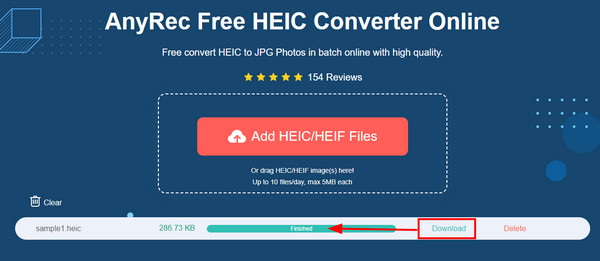
Způsob, jak převést HEIC do PDF na Windows/Mac
Ať už používáte Windows nebo MacOS, převod HEIC do PDF je snazší pomocí online nástroje. Mnohé z nich jsou zdarma k použití a pomáhají vám převádět soubory v dávkách. Najděte nejlepší online konvertor pro soubory HEIC do PDF.
1. Převod
Convertio je oblíbený online konvertor, který si získal miliony uživatelů. Nabízí mnoho možností převodníku, jednou z nich je převod HEIC do PDF. Tento proces trvá pouze několik kliknutí myší a krátký čas ke stažení. Web však může náhodně selhat a můžete ztratit některé převedené soubory.
Jak převést HEIC do PDF pomocí Convertio:
Krok 1.Otevřete prohlížeč a vyhledejte convertio. Kliknutím na tlačítko "Vybrat soubory" nahrajte soubor, který chcete převést. Soubory HEIC můžete také nahrát ze svého Disku Google nebo Dropboxu. Kliknutím na tlačítko „Přidat další soubory“ nahrajete další soubor ze svého počítače.
Krok 2.Jakmile je soubor nahrán, vytáhněte seznam formátů a klikněte na tlačítko "Dokument". Klepnutím na tlačítko PDF zadejte požadovaný výstupní formát. Klikněte na tlačítko "Převést" pro zpracování souboru.
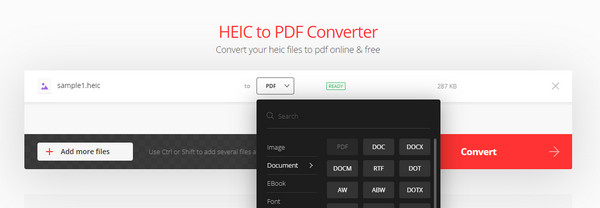
Krok 3Po dokončení převodu klikněte na tlačítko "Stáhnout" pro uložení všech souborů PDF do počítače. Opakujte postup pro převod dalšího souboru.
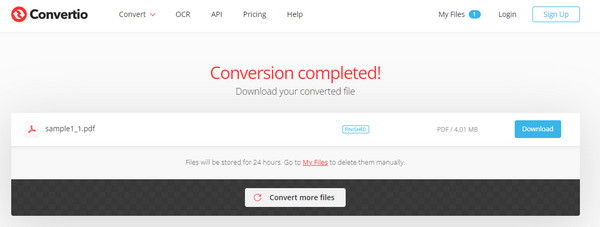
2. CloudConvert
Pokud chcete převést HEIC do PDF s konfigurovatelným výstupem, CloudConvert je pro vás. Online konvertor má pokročilá nastavení pro úpravu šířky, přizpůsobení, výšky a pruhu dokumentu. Podporuje také dalších 200 formátů, takže převádění jedinečných souborů pro něj není obtížné. Musíte pouze vybrat nejdůležitější soubory HEIC, které chcete převést, protože CloudConvert omezí vaše nahrávání.
Jak převést HEIC do PDF pomocí CloudConvert:
Krok 1.V hlavním rozhraní zadejte HEIC do PDF z polí "Převést" a "Do". Kliknutím na tlačítko „Vybrat soubor“ nahrajete HEIC nebo vytažením podnabídky získáte soubor z OneDrive, adresy URL nebo Disku Google.
Krok 2.Kliknutím na tlačítko „Přidat další soubory“ nahrajete další soubory ze své složky. Poté klikněte na tlačítko "Klíč" a přejděte do nabídky "Možnosti". Zadejte požadovanou šířku a výšku výstupního souboru nebo odstraňte jeho EXIF data. Klikněte na tlačítko "OK" pro uložení změn.
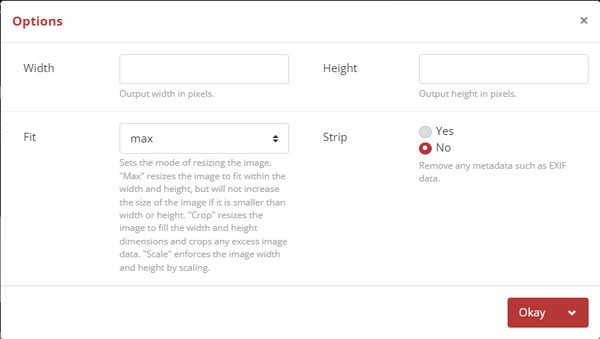
Krok 3Kliknutím na tlačítko "Převést" zahájíte zpracování. Jakmile bude převeden, CloudConvert vám ukáže náhled souboru PDF. Můžete zkontrolovat pixel obrázku, přizpůsobit jej stránce nebo jej přímo vytisknout. Chcete-li soubor uložit, klikněte na tlačítko "Stáhnout".
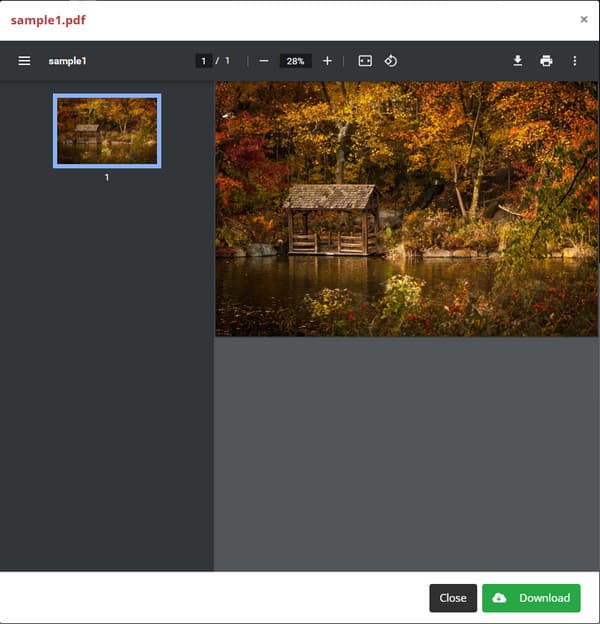
Způsob, jak převést HEIC do PDF na Android/iPhone
Smartphony se dnes používají především ke sdílení, přijímání nebo otevírání souborů. Protože HEIC není u většiny zařízení příliš populární, existují způsoby, jak jej otevřít. Zde jsou nejlepší řešení pro převod HEIC do PDF na vašem mobilním zařízení.
1. Soubory od společnosti Google
Pro uživatele Android, Soubory od Googlu je aplikace, která vám umožňuje otevírat a spravovat soubory. S touto aplikací nemusíte převádět HEIC do PDF! Pomůže vám také uvolnit místo, najde soubory pomocí účinných vyhledávacích filtrů a umožní vám sdílet soubory s ostatními bez připojení k internetu. Některé recenze bohužel uváděly, že neumí automaticky synchronizovat nebo zálohovat soubory, takže k synchronizaci složek potřebujete jinou aplikaci třetí strany.
Jak používat Files by Google pro HEIC a PDF:
Krok 1.Přejděte na Google Play a nainstalujte aplikaci do svého zařízení. Poté pomocí Run Files by Google otevřete soubory HEIC.
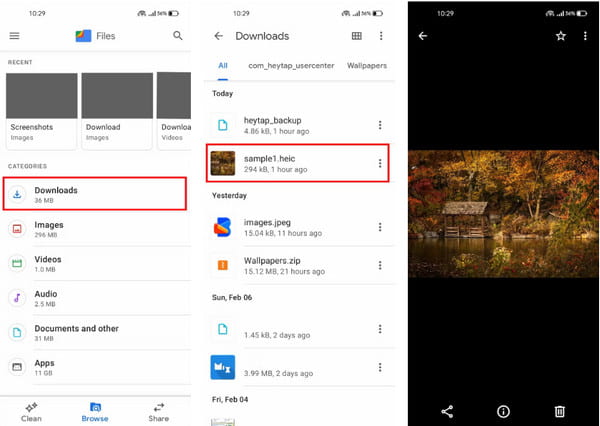
Krok 2.Vyberte složku, kde jsou umístěny soubory HEIC. Klepněte na soubor, který chcete zobrazit. K jeho otevření nepotřebujete žádnou další funkci. Může také bez problémů otevřít další speciální soubory.
Krok 3Využít můžete i jeho další funkce, jako je sdílení souborů a úklid úložného prostoru.
2. Aplikace Fotografie
iPhone produkuje hlavně HEIC obraz a HEVC video a nemůžete změnit skutečnost, že fotografie a videa jsou vysoce kvalitní. Problém však spočívá v myšlence, že jiné aplikace a zařízení nemohou tento druh souboru otevřít. Naštěstí stále můžete převést HEIC do PDF pomocí aplikace Fotky.
Jak převést HEIC do PDF pomocí aplikace Fotky:
Krok 1.Chcete-li převést HEIC do PDF pomocí fotografií, otevřete aplikaci a najděte obrázek HEIC.
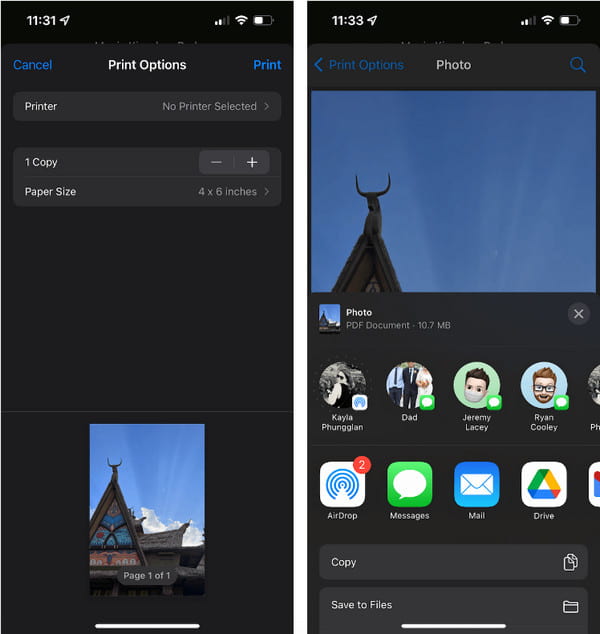
Krok 2.Klepněte na tlačítko „Sdílet“ a poté na tlačítko „Sdílet“. Pokud potřebujete zobrazit náhled obrázku, použijte dva prsty a roztažením prstů přibližte.
Krok 3Poté vyberte určenou složku pro uložení PDF. Soubor je připraven k zobrazení a sdílení s jinými zařízeními.
Časté dotazy o převodu HEIC do PDF
-
Proč potřebuji převést HEIC do PDF?
Doporučuje se převést HEIC do PDF, protože druhý formát se používá univerzálně a je standardní pro většinu operačních systémů. Kromě toho není kvalita obrázku HEIC při převodu do PDF ovlivněna. PDF je tedy vynikající alternativní formát pro zachování kvality obrazu HEIC.
-
Je lepší převést HEIC na JPG?
Pokud jde o podporovaný formát, JPG je nejlepší vybrat si z jiného než PDF. HEIC však může zlepšit kvalitu vašich obrázků dynamickým rozsahem a průhledností. Pokud tedy máte rádi kvalitní fotografie, je HEIC tou nejlepší volbou. Nebo můžete převést HEIC do PDF a otevřít soubor na jakémkoli zařízení.
-
Je HEIC bezztrátový nebo ztrátový?
Nejvíc charakter HEIC je ztrátový, ale podporuje lepší kvalitu než jiné formáty obrázků. Nejlepší na tomto formátu je, že dokáže uložit více informací a podporuje barevné hloubky až 16 bitů. Inovativní komprese HEIC navíc spotřebovává pouze polovinu místa, což umožňuje počítačům uživatelů ušetřit více úložiště než JPG.
Závěr
I přes lepší kvalitu obrazu má formát Apple stále menší nativní podporu operačních systémů a zařízení. Přesto můžete převést HEIC do PDF a otevřít a sdílet soubory z počítače nebo smartphonu. Díky online konvertorům a aplikacím mohou uživatelé tento problém překonat několika kliknutími myší. Můžete se spolehnout AnyRec Free HEIC Converter online převést všechny soubory ve vysoké kvalitě s vysokou rychlostí. Navštivte web ještě dnes a nahrajte svůj HEIC bez registrace
